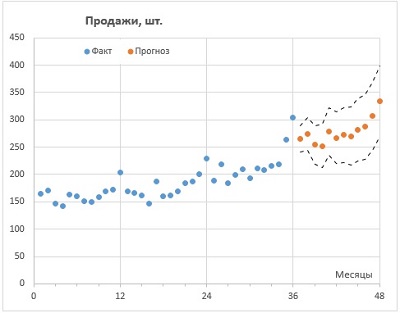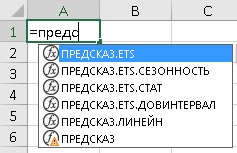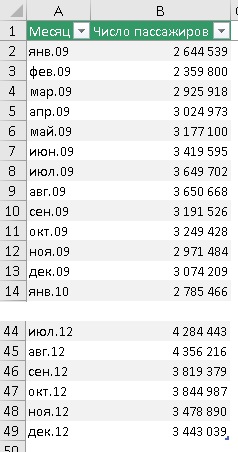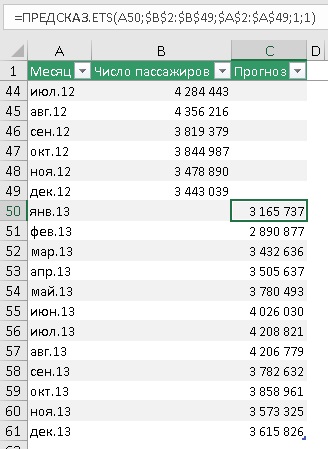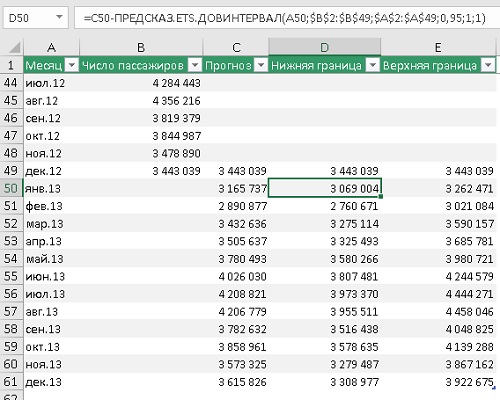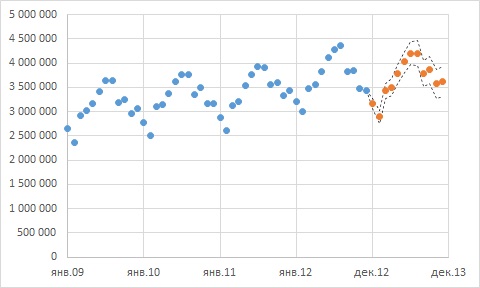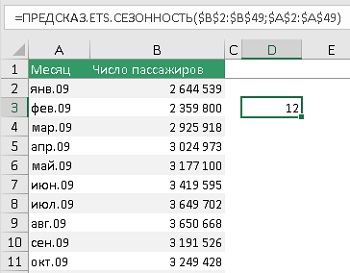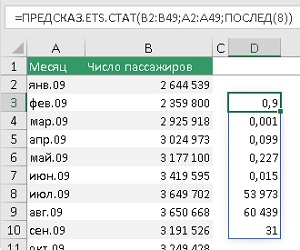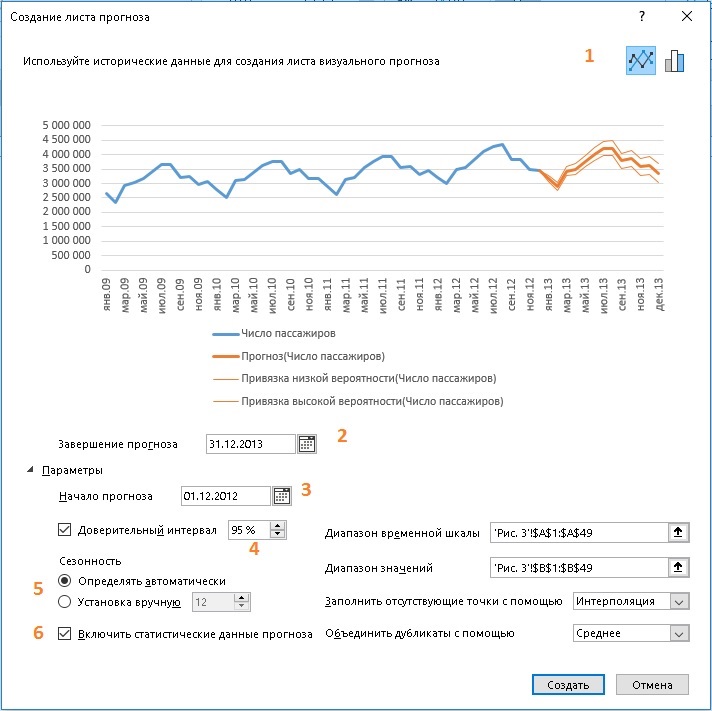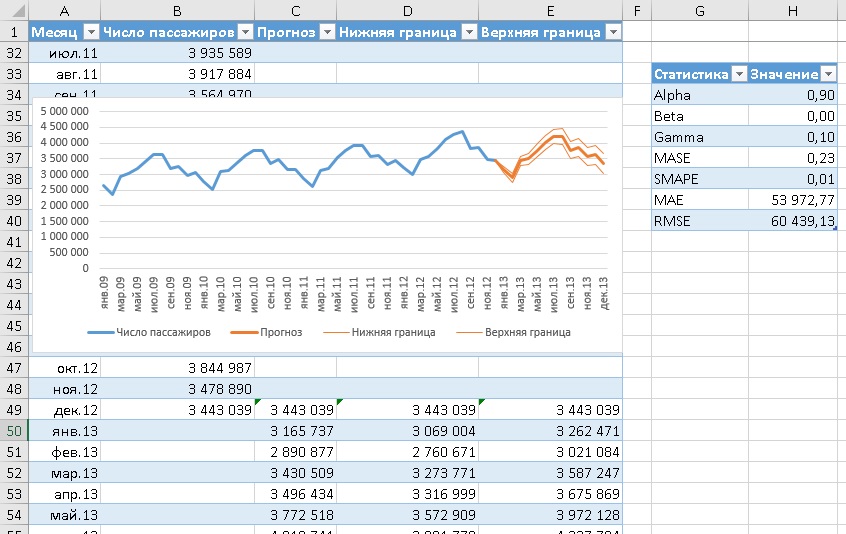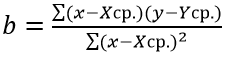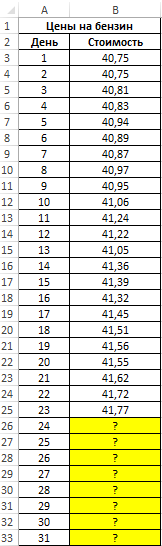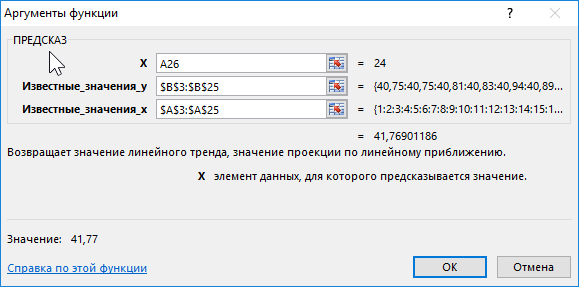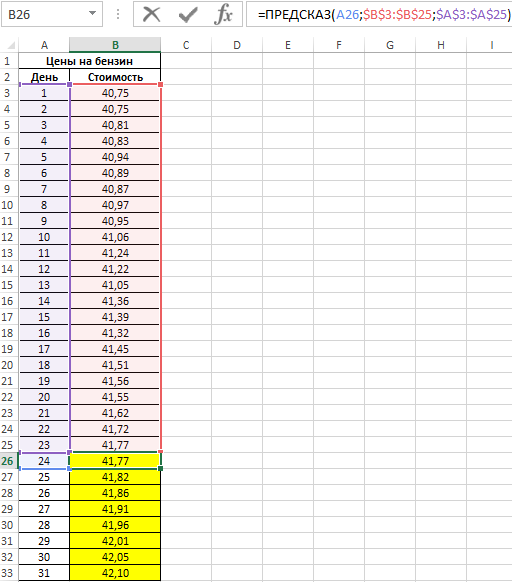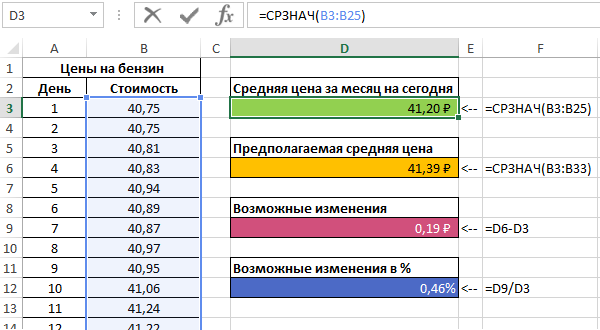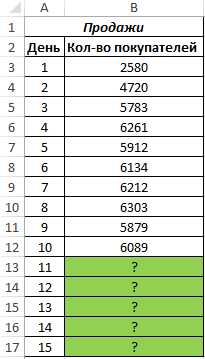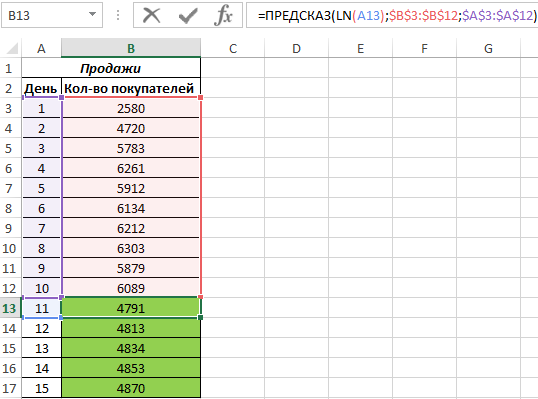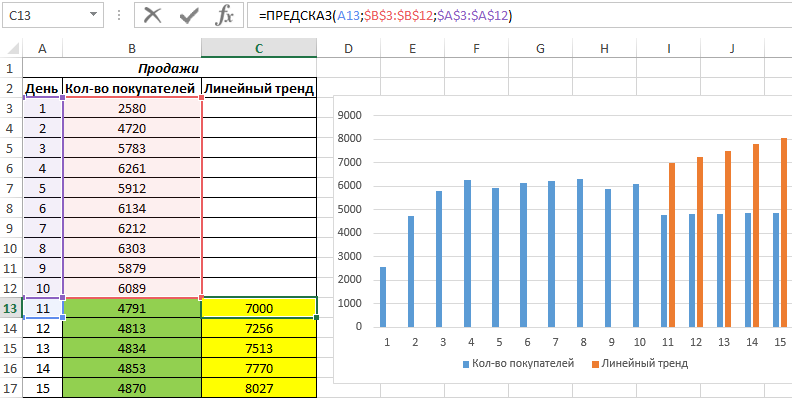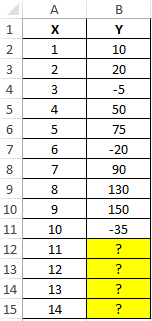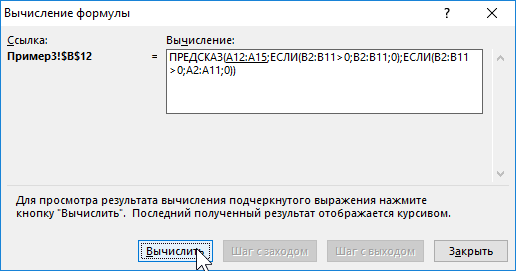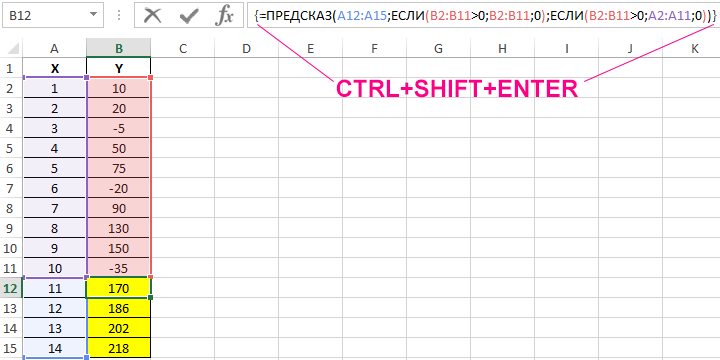Excel для Microsoft 365 Excel для Microsoft 365 для Mac Excel для Интернета Excel 2021 Excel 2021 для Mac Excel 2019 Excel 2019 для Mac Excel 2016 Excel 2016 для Mac Еще…Меньше
Важно: Функция ПРОГНОЗ. ETS недоступна в Excel для Интернета, iOS или Android.
Рассчитывает или прогнозирует будущее значение на основе существующих (ретроспективных) данных с использованием версии AAA алгоритма экспоненциального сглаживания (ETS). Спрогнозированное значение представляет собой продолжение ретроспективных значений на указанную целевую дату, которая должна продолжать временную шкалу. С помощью этой функции можно прогнозировать объемы продаж, требуемые товарные запасы или потребительские тренды.
Для этой функции необходима временная шкала, заданная с фиксированным интервалом между точками. Например, это может быть месячная временная шкала со значениями на 1-е число каждого месяца, годовая временная шкала или шкала числовых индексов. Для этого типа временной шкалы очень удобно агрегировать подробные необработанные данные, прежде чем составлять прогноз. В этом случае точность прогноза также будет выше.
Синтаксис
ПРЕДСКАЗ.ETS(целевая_дата;значения;временная_шкала;[сезонность];[заполнение_данных];[агрегирование])
Аргументы функции ПРЕДСКАЗ.ETS описаны ниже.
-
Целевая_дата — обязательный аргумент. Точка данных, для которой предсказывается значение. Целевая дата может быть задана в формате даты/времени или числа. Если она хронологически расположена до конца ретроспективной временной шкалы, функция ПРЕДСКАЗ.ETS возвращает ошибку #ЧИСЛО!.
-
Значения — обязательный аргумент. Значения представляют собой ретроспективные данные, на основе которых прогнозируются последующие значения.
-
Временная_шкала — обязательный аргумент. Независимый массив или интервал числовых данных. Даты во временной шкале должны отстоять одна от другой на фиксированный интервал и не должны быть нулевыми. Сортировать массив значений временной шкалы не обязательно, так как ПРЕДСКАЗ.ETS автоматически отсортирует ее для расчетов. Если в заданной временной шкале отсутствует фиксированный интервал между точками, ПРЕДСКАЗ.ETS возвращает ошибку #ЧИСЛО!. Если временная шкала содержит дублирующиеся значения, ПРЕДСКАЗ.ETS возвращает ошибку #ЗНАЧ!. Если размеры временной шкалы и массива значений не совпадают, ПРЕДСКАЗ.ETS возвращает ошибку #Н/Д.
-
Сезонность — необязательный аргумент. Числовое значение. Для значения по умолчанию 1 Excel автоматически определяет для прогноза сезонность и использует положительные целые числа в качестве длины сезонного шаблона. Значение 0 предписывает не использовать фактор сезонности, в результате чего прогноз будет линейным. Если для этого параметра задано положительное целое число, алгоритм использует его в качестве длины шаблона сезонности. Для любого другого значения ПРЕДСКАЗ.ETS возвращает ошибку #ЧИСЛО!.
Максимальное значение параметра сезонности — 8760 (количество часов в году). Для любого значения больше этого предела возвращается ошибка #ЧИСЛО!.
-
Заполнение_данных — необязательный аргумент. Хотя временная шкала требует постоянного шага между точками данных, FORECAST. ETS поддерживает до 30 % отсутствующих данных и автоматически настраивает их. 0 означает, что алгоритм учитывает отсутствующие точки как нули. Если задано значение 1 (вариант по умолчанию), функция определяет отсутствующие значения как среднее между соседними точками.
-
Агрегирование — необязательный аргумент. Хотя временная шкала должна быть задана с фиксированным интервалом между точками данных, функция ПРЕДСКАЗ.ETS выполняет агрегирование точек с одинаковой меткой времени. Параметр агрегирования — это числовое значение, определяющее способ агрегирования нескольких значений с одинаковой меткой времени. Для значения по умолчанию 0 используется метод СРЗНАЧ; также доступны варианты СУММ, СЧЁТ, СЧЁТЗ, МИН, МАКС и МЕДИАНА.
См. также
Функции прогнозирования (справочник)
Нужна дополнительная помощь?
Прогнозирование — хоть и неблагодарное, но необходимое дело и для решения таких задач в Microsoft Excel есть весьма приличный инструментарий — от простейших функций линейного тренда до навороченных статистических инструментов из надстройки Пакет Анализа (Analysis Toolpak). Одними из самых простых в реализации и при этом весьма эффективных являются функции прогнозирования по методу экспоненциального сглаживания.
Суть этого метода (если не вдаваться в математические подробности) можно объяснить относительно легко. Если бы мы, например, делали прогноз совсем примитивным способом по среднему арифметическому, то все исторические данные брались бы с одинаковым весом (в статистике этот метод «средней температуры по больнице» имеет, кстати, даже официальное название — «наивный прогноз»). При прогнозировании же по методу экспоненциального сглаживания принимается идея, что старые данные должны иметь вес меньше, чем новые. Изменение этого веса в зависимости от новизны или старости наших данных происходит по лавинообразной экспоненциальной кривой — отсюда и название методики.
В Microsoft Excel для её реализации есть две основные функции, появившиеся начиная с 2016-й версии Excel:
- ПРЕДСКАЗ.ETS (FORECAST.ETS) — вычисляет будущие спрогнозированные значения на основе исторических данных.
- ПРЕДСКАЗ.ETS.ДОВИНТЕРВАЛ (FORECAST.ETS.CONFINT) — вычисляет размах доверительного интервала — коридора погрешности, в пределах которого с заданной вероятностью наш прогноз должен сбыться.
Особенно приятно, что вводить вручную эти функции и их многочисленные аргументы совершенно не требуется — в Microsoft Excel для этого есть гораздо более удобный инструмент, получивший название Лист прогноза (Forecast Sheet). Давайте рассмотрим работу с ним на следующем примере.
В качестве исходных исторических данных возьмем с сайта AutoVercity реальную статистику по продажам автомобилей в России за 2019-2020 годы (все марки суммарно):
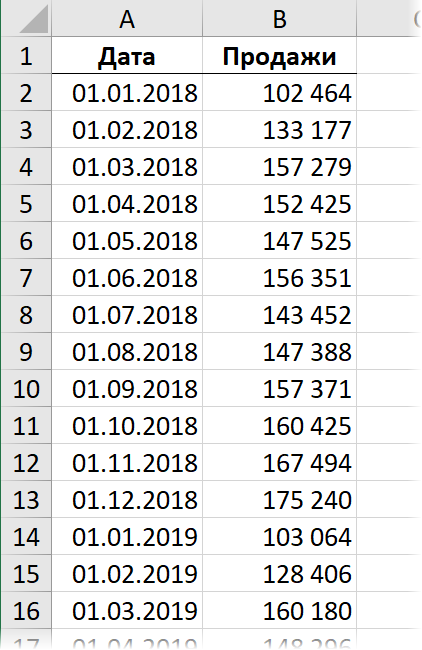
Представим на минуту, что сейчас конец 2020 года и мы хотим, используя эти данные, сделать помесячный прогноз продаж автомобилей на следующие полтора года. Выделим всю нашу таблицу и на вкладке Данные воспользуемся кнопкой Лист прогноза (Data — Forecast Sheet).
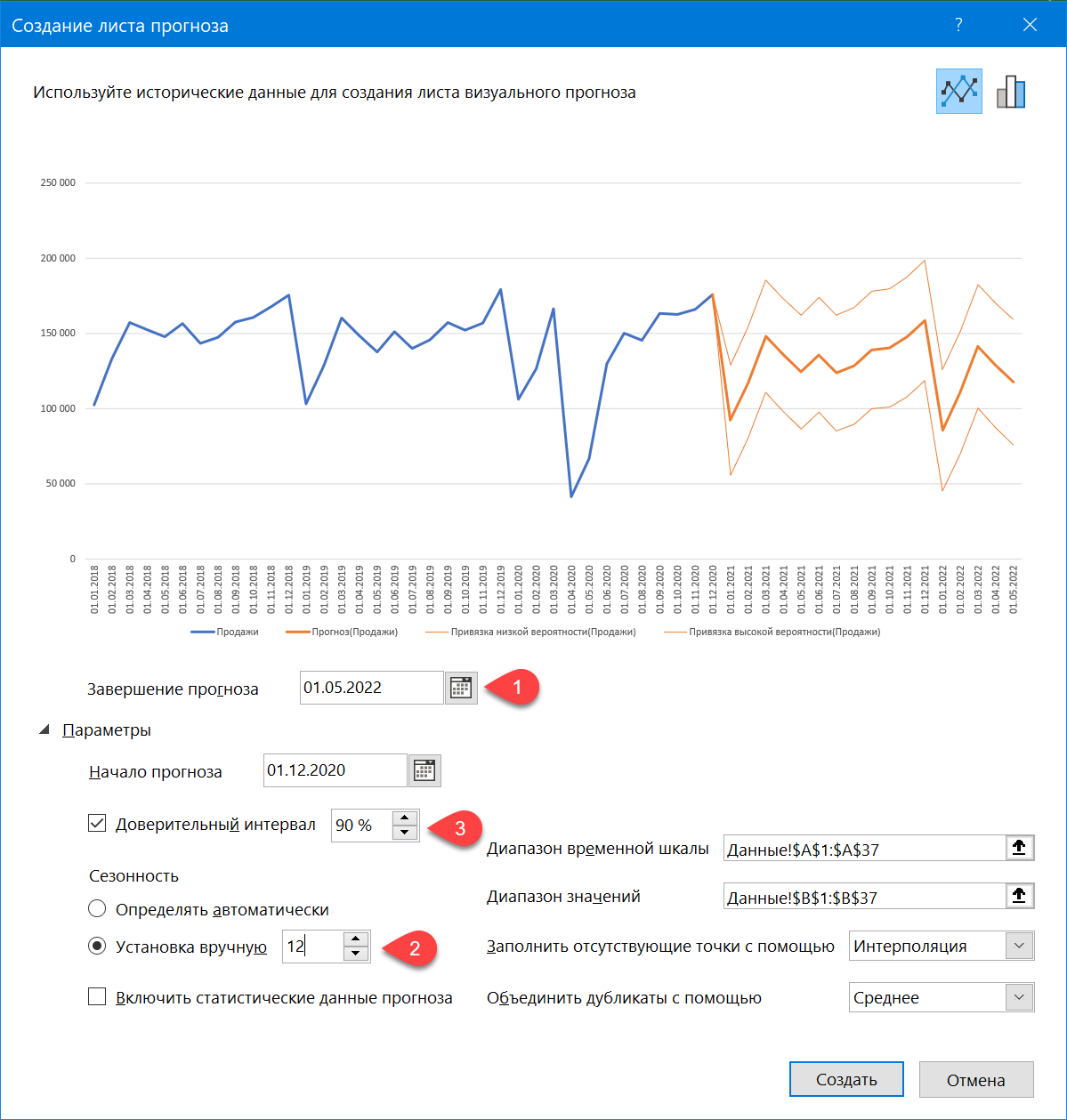
В открывшемся окне зададим следующие настройки:
- Дату завершения прогноза
- Сезонность — почти никогда корректно не определяется автоматически, к сожалению, так что лучше задать её вручную. В большинстве бизнесов она годовая (т.е. «узор» колебаний похожим образом повторяется из года в год), так что установим её равной 12 месяцам.
- Вероятность, с которой мы требуем попадания будущих фактических значений в коридор доверительного интервала. Чем больше эта вероятность, тем шире интервал (т.е. более размыт прогноз). Обычно используют значения 90-95%.
- В правом нижнем углу окна можно дополнительно выбрать реакцию на пустые ячейки (их можно заполнить нулями или средним соседних значений — интерполяцией) и на дубликаты (обычно их усредняют). Однако же, по возможности, лучше заранее подготовить исходные исторические данные, чтобы таких пробелов или дублей в них не было.
После нажатия на кнопку Создать будет сформирован новый лист с прогнозной таблицей и диаграммой, которая по ней построена:
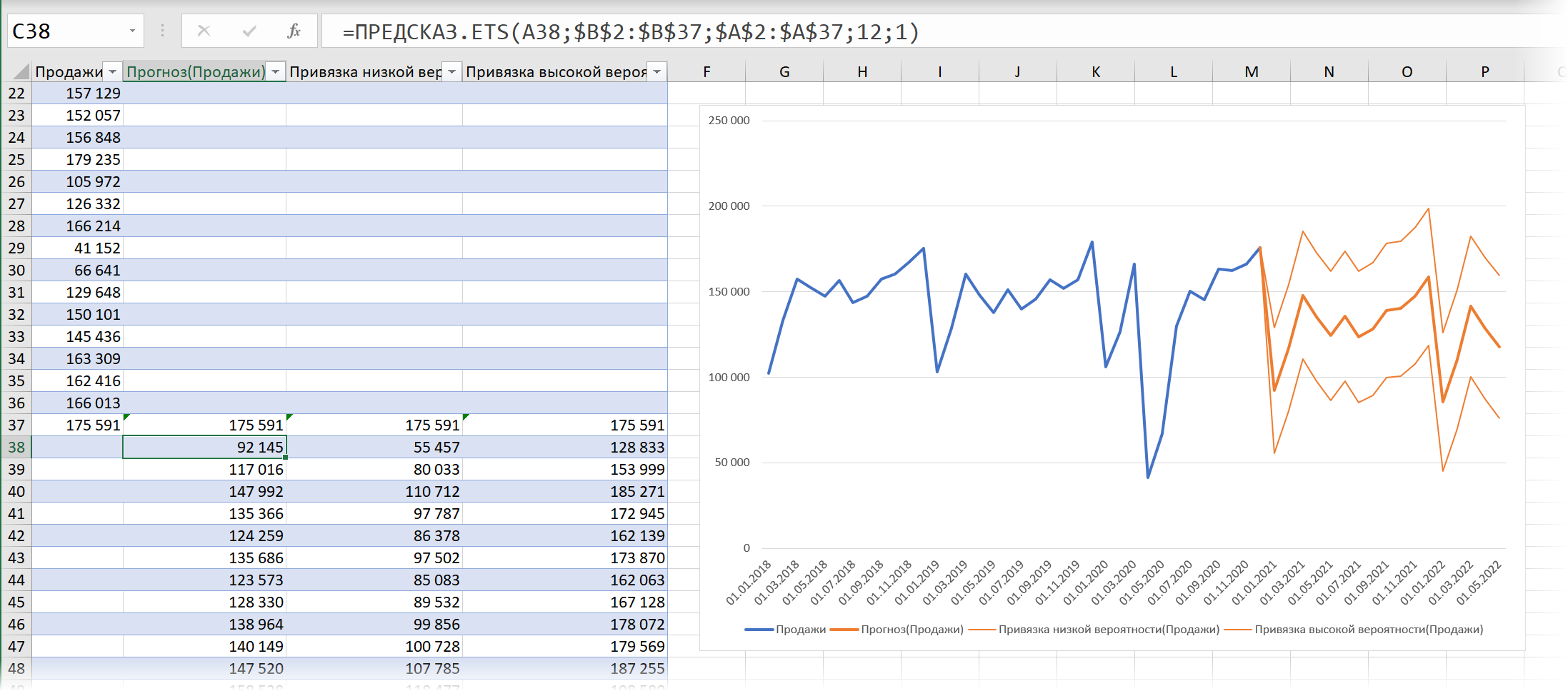
В верхней части таблицы будут идти строки с историческими данными (синяя линия), а в момент их окончания произойдет переключение на три новых столбца с прогнозом функцией ПРЕДСКАЗ.ETS и верхней и нижней границами доверительного интервала, вычисленного с помощью функции ПРЕДСКАЗ.ETS.ДОВИНТЕРВАЛ.
Ссылки по теме
- Моделирование и оценка вероятности выигрыша в лотерею
- Оптимизация доставки в Excel с помощью Поиска решения (Solver)
- Быстрое добавление новых данных в диаграмму
Excel, как универсальный табличный редактор, давно и неплохо справляется с большинством задач прогнозирования (см. список литературы в конце заметки). Однако, не всегда вычисления в Excel являются простыми и понятными. И вот в версии 2016 года разработчики Microsoft добавили семейство функций ПРЕДСКАЗ (FORECAST), которые позволяют в несколько кликов решать большой круг задач прогнозирования на основе экспоненциального сглаживания.
Рис. 1. Прогнозирование продаж в Excel с помощью семейства функций ПРЕДСКАЗ
Скачать заметку в формате Word или pdf, примеры в формате Excel
Об экспоненциальном сглаживании
Экспоненциальное сглаживание также известно, как метод ETS: ошибки (Errors), тренд (Trend), сезонный фактор (Seasonal). Для составления прогноза используются все исторические данные, но коэффициенты, определяющие вклад, убывают в прошлое по экспоненте (отсюда и название). Это позволяет, с одной стороны, чутко реагировать на свежие данных, с другой стороны, сохранять информацию об историческом поведении всего временного ряда. Если данным присущ тренд, он вычисляется в каждой точке данных (а не на основе регрессии всего временного ряда). Наконец, с помощью автокорреляции в данных выявляется сезонность.
Преимущество модели в том, что она не использует никаких предположений относительно характера тренда (или его отсутствия) и периодичности сезонных колебаний (или их отсутствия). Все коэффициенты в модели подбираются на основе минимизации суммы квадратов ошибок, то есть, разности между прогнозом на исторических данных и самих данных. Если вас интересует, как это происходит, рекомендую работу Формана (см. список литературы).
Собственно, оптимизируются три коэффициента:
α – разброс относительно среднего
γ – тренд
δ – сезонность
Разработчики Microsoft не предоставили пользователям возможность влиять на выбор коэффициентов, за исключением периода сезонности (об этом ниже).
Обзор функций семейства ПРЕДСКАЗ
В Excel представлено 5 функций:
Рис. 2. Семейство функций ПРЕДСКАЗ в Excel
ПРЕДСКАЗ.ETS рассчитывает будущее значение на основе существующих (ретроспективных) данных методом экспоненциального сглаживания. Т.е., дает прогноз одним числом.
ПРЕДСКАЗ.ЕTS.ДОВИНТЕРВАЛ возвращает доверительный интервал для прогнозной величины. Доверительный интервал следует отложить по обе стороны от среднего значения. Вместе с ПРЕДСКАЗ.ETS позволяет построить «коридор» прогноза.
ПРЕДСКАЗ.ETS.СЕЗОННОСТЬ возвращает длину повторяющегося фрагмента, обнаруженного в заданном временном ряду. Например, 12, если исторические данные представляют из себя продажи за месяц.
ПРЕДСКАЗ.ETS.СТАТ возвращает восемь статистических значений, являющихся результатом прогнозирования временного ряда. Вряд ли вы будете использовать эту функцию. Она нужна для более тонкого исследования параметров прогнозной модели.
ПРЕДСКАЗ.ЛИНЕЙН вычисляет будущее значение с помощью линейной регрессии исторических данных. До версии 2016 в Excel вместо семейства функций была единственная функция ПРЕДСКАЗ, которая работала также, как и ПРЕДСКАЗ.ЛИНЕЙН. Функция ПРЕДСКАЗ оставлена для обратной совместимости, но скоро перестанет поддерживаться. Далее в заметке ПРЕДСКАЗ.ЛИНЕЙН не рассматривается, так как не относится к функциям, использующим алгоритм экспоненциального сглаживания.
ПРЕДСКАЗ.ETS
Синтаксис:
|
ПРЕДСКАЗ.ETS ( целевая_дата; значения; временная_шкала; [сезонность]; [заполнение_данных]; [агрегирование] ) |
В качестве примера рассмотрим месячный пассажиропоток в аэропорту (пример от MS). Исторические данные были собраны за период с января 2009 по декабрь 2912 г.
Рис. 3. Исторические данные
Продолжим временную шкалу еще на год, и создадим столбец для прогноза. Обычно прогноз располагают в отдельном столбце для того, чтобы при построении графика представить исторические и прогнозные значения разными линиями.
Рис. 4. Прогнозные значения на основе функции ПРЕДСКАЗ.ETS
Подробнее о формуле в ячейке С50:
=ПРЕДСКАЗ.ETS(A50;$B$2:$B$49;$A$2:$A$49;1;1)
Первый аргумент – целевая_дата = А50 – янв.13, т.е., в ячейке С50 ищется прогноз пассажиропотока для января 2013 г. Ссылка относительная, что позволит при протягивании функции вниз по столбцу ссылаться на новое значение: в С51 – на А51, в С52 – на А52 и т.д.
Второй аргумент – значения = $B$2:$B$49. Здесь расположены исторические данные пассажиропотока. Ссылка абсолютная, чтобы при протягивании формулы ячейки, на которые ссылаются не изменились.
Третий аргумент – временная_шкала = $A$2:$A$49. Здесь расположены даты временной шкалы или номера периодов. Важно чтобы они отстояли друг от друга на фиксированный интервал. Если интервал не будет фиксированным, Excel всё еще будет исходить из гипотезы, что интервал фиксированный, а некоторые данные пропущены. Как обрабатываются такие ситуации описано ниже. Сортировать массив по значениям временной шкалы не обязательно, так как ПРЕДСКАЗ.ETS сама отсортирует данные прежде, чем выполнить расчеты.
Четвертый аргумент – [сезонность] = 1. Это необязательный аргумент. Значение по умолчанию равно 1. Для него Excel автоматически определяет сезонность и использует положительные целые числа в качестве длины сезонного шаблона. Значение 0 предписывает не использовать фактор сезонности, в результате чего прогноз будет линейным. Если для этого параметра задано положительное целое число, алгоритм использует его в качестве длины шаблона сезонности. Например, вы знаете, что сезонность равна 4 (квартальная периодичность), но предполагаете, что она слабая, и автоматический алгоритм Excel может ее не выявить, и будет считать, что сезонности нет. Для начала я рекомендовал бы использовать значение по умолчанию.
Пятый аргумент – [заполнение_данных] = 1. Это необязательный аргумент. Хотя временная шкала требует постоянный шаг между точками данных, FORECAST.ETS поддерживает до 30% отсутствующих данных и автоматически настраивает их. 0 указывает, что алгоритм учитывает отсутствующие точки в качестве нулей. Если задано значение 1 (вариант по умолчанию), функция определяет отсутствующие значения как среднее между соседними точками.
Шестой аргумент – [агрегирование] – в нашем примере опущен. Это необязательный аргумент. Он нужен, если даты временной шкалы или номера периодов содержат дубли. Функция ПРЕДСКАЗ.ETS выполнит агрегирование точек с одинаковой меткой времени. Параметр агрегирования — это числовое значение, определяющее способ агрегирования нескольких значений с одинаковой меткой времени. Для значения по умолчанию 0 используется метод СРЗНАЧ; также доступны варианты СУММ, СЧЁТ, СЧЁТЗ, МИН, МАКС и МЕДИАНА.
ПРЕДСКАЗ.ЕTS.ДОВИНТЕРВАЛ
Синтаксис:
|
ПРЕДСКАЗ.ETS.ДОВИНТЕРВАЛ ( целевая_дата; значения; временная_шкала; [вероятность]; [сезонность]; [заполнение_данных]; [агрегирование] ) |
Здесь один новый аргумент – вероятность. Он необязательный. И принимает значения от 0 до 1 (не включительно). Например, для значения 95% выполняется расчет доверительного интервала, в который с вероятностью 95% попадут прогнозные точки. Функция ПРЕДСКАЗ.ETS.ДОВИНТЕРВАЛ возвращает значение в тех же физических единицах, что и ПРЕДСКАЗ.ETS. Например, 50±8. Здесь 8 – доверительный интервал, возвращаемый функцией ПРЕДСКАЗ.ETS.ДОВИНТЕРВАЛ. Он откладывается от среднего прогнозного значения по обе стороны.
Рис. 5. Расчет границ коридора прогноза
Теперь на основании расчета среднего прогноза, возвращаемого функцией ПРЕДСКАЗ.ETS и границ коридора, возвращаемого формулами…
=C50±ПРЕДСКАЗ.ЕTS.ДОВИНТЕРВАЛ(A50;$B$2:$B$49;$A$2:$A$49;0,95;1;1)
… можно построить график прогноза с доверительными границами:
Рис. 6. Исторические и прогнозные данные пассажиропотока с 95%-ными доверительными границами
Благодаря тому, что исторические данные демонстрируют четкие закономерности, прогнозные границы получились довольно узкими.
ПРЕДСКАЗ.ETS.СЕЗОННОСТЬ
Синтаксис:
|
ПРЕДСКАЗ.ETS.СЕЗОННОСТЬ ( значения; временная_шкала; [заполнение_данных]; [агрегирование] ) |
Здесь нет новых для нас аргументов. В простейшем случае функция ПРЕДСКАЗ.ETS.СЕЗОННОСТЬ принимает исторические данные и временную шкалу, и возвращает целое число, равное сезонности. В нашем примере – 12:
Рис. 7. Значение сезонности
ПРЕДСКАЗ.ETS.СТАТ
Синтаксис:
|
ПРЕДСКАЗ.ETS.СТАТ ( значения; временная_шкала; тип_статистики; [сезонность]; [заполнение_данных]; [агрегирование] ) |
Новый аргумент один – тип_статистики. Является обязательным. Принимает целые значения от 1 до 8. Я использовал вложенную функцию ПОСЛЕД(8), которая задала массив целых чисел: 1, 2, … , 8. И функция ПРЕДСКАЗ.ETS.СТАТ отработала как функция динамического массива, создав столбец из 8 значений статистики:
Рис. 8. Статистики экспоненциального сглаживания
Первый параметр – альфа = 0,9. Чем он больше, тем больше вес более новых точек данных. Не следует путать коэффициенты, оптимизируемые в модели ETS (α, γ и δ), и значения, возвращаемые функцией ПРЕДСКАЗ.ETS.СТАТ. Это – о разном. Второй параметр – бета = 0,001. Возвращает значение параметра тренда: чем оно больше, тем больше вес более нового тренда. Третий параметр – гамма. Возвращает значение параметра сезонности: чем оно больше, тем больше вес более нового сезонного периода. С четвертого по седьмой параметр – это различные показатели точности прогноза. Восьмой параметр – величина шага, определенную во временной шкале ретроспективных значений. В нашем случае 31 день.
Лист прогноза
Вишенкой на торте является кнопка на ленте, доступная по меню Данные –> Прогноз –> Лист прогноза. Эта кнопка на основе исторических данных создает новый лист Excel с колонками прогноза, границ доверительного интервала, статистикой модели и довольно сносной диаграммой. Итак, встаньте курсором на любую клетку умной таблицы с исходными данными (как на рис. 3) и кликните Лист прогноза. Откроется окно Создание листа прогноза.
Рис. 9. Настройка параметров листа прогноза
Здесь (1) можно выбрать тип диаграммы: график или гистограмма, (2) задать период прогнозирования, (3) выбрать на временной шкале начало прогноза; (4) выбрать величину доверительного интервала, (5) использовать параметр сезонности (число), определяемый функцией ПРЕДСКАЗ.ETS автоматически, или установить сезонность принудительно, (6) указать, выводить ли статистику прогнозной модели.
Если выбрать дату начала прогноза внутри временной шкалы исторических данных, то прогноз для каждой точки будет использовать только данные, предшествующие ей (это называется «ретроспективным прогнозированием»).
Если начать прогнозирование перед последней точкой, можно получить оценку точности прогноза, сравнив прогнозируемый ряд с фактическими данными. Но если начать прогнозирование со слишком ранней даты, построенный прогноз может отличаться от созданного на основе всех статистических данных. При использовании всех статистических данных прогноз будет более точным.
Если в ваших данных прослеживаются сезонные тенденции, то рекомендуется начинать прогнозирование с даты, предшествующей последней точке статистических данных.
Если вы хотите задать сезонность вручную, не используйте слишком короткие ряды исторических значений. Нужно как минимум два полных цикла статистических данных. На коротких исторических данных лучше довериться автоматическому определению сезонности. Если алгоритм не выявит сезонность, прогноз примет вид линейного тренда.
Настроив параметры в окне Создание листа прогноза, нажмите Создать. В нашем примере Excel создаст новый лист, расположенный слева (перед) листом с историческими данными:
Рис. 10. Лист прогноза
Литература
Джон Форман. Много цифр: Анализ больших данных при помощи Excel. Глава 8. Прогнозирование на основе экспоненциального сглаживания. В заметке на сквозном примере в Excel рассмотрено простое экспоненциальное сглаживание, ПЭС (simple exponential smoothing, SES); экспоненциальное сглаживание Холта с корректировкой тренда; анализ автокорреляций в данных; мультипликативное экспоненциальное сглаживание Холта-Винтерса; построение доверительного интервала прогноза методом Монте-Карло.
Левин и др. Статистика для менеджеров. Глава 15. Анализ временных рядов. В заметке: что такое временные ряды; компоненты классической мультипликативной модели временных рядов; сглаживание временных рядов; скользящее среднее; экспоненциальное сглаживание; вычисление трендов с помощью метода наименьших квадратов; модели линейной, квадратичной и экспоненциальной регрессии; выбор модели на основе разностей первого и второго порядка; вычисление тренда с помощью авторегрессии; прогнозирование временных рядов на основе сезонных данных; ловушки, связанные с анализом временных рядов; индексы.
Прогнозирование спроса и продаж. Записки дилетанта. В заметке: общие рассуждения о прогнозировании; постановка задачи прогнозирования; наивные методы прогнозирования (простое среднее, скользящее среднее, взвешенное скользящее среднее); простое экспоненциальное сглаживание; составляющие прогнозной модели (тренд, сезонность); классическая сезонная декомпозиция; экспоненциальное сглаживание с учетом тренда и сезонности (метод Холта-Винтерса); прогнозирование редких продаж (метод Кростона и метод Виллемейна); метод Кростона и страховой запас; функция распределения спроса.
Функция ПРЕДСКАЗ в Excel позволяет с некоторой степенью точности предсказать будущие значения на основе существующих числовых значений, и возвращает соответствующие величины. Например, некоторый объект характеризуется свойством, значение которого изменяется с течением времени. Такие изменения могут быть зафиксированы опытным путем, в результате чего будет составлена таблица известных значений x и соответствующих им значений y, где x – единица измерения времени, а y – количественная характеристика свойства. С помощью функции ПРЕДСКАЗ можно предположить последующие значения y для новых значений x.
Примеры использования функции ПРЕДСКАЗ в Excel
Функция ПРЕДСКАЗ использует метод линейной регрессии, а ее уравнение имеет вид y=ax+b, где:
- Коэффициент a рассчитывается как Yср.-bXср. (Yср. и Xср. – среднее арифметическое чисел из выборок известных значений y и x соответственно).
- Коэффициент b определяется по формуле:
Пример 1. В таблице приведены данные о ценах на бензин за 23 дня текущего месяца. Согласно прогнозам специалистов, средняя стоимость 1 л бензина в текущем месяце не превысит 41,5 рубля. Спрогнозировать стоимость бензина на оставшиеся дни месяца, сравнить рассчитанное среднее значение с предсказанным специалистами.
Вид исходной таблицы данных:
Чтобы определить предполагаемую стоимость бензина на оставшиеся дни используем следующую функцию (как формулу массива):
Описание аргументов:
- A26:A33 – диапазон ячеек с номерами дней месяца, для которых данные о стоимости бензина еще не определены;
- B3:B25 – диапазон ячеек, содержащих данные о стоимости бензина за последние 23 дня;
- A3:A25 – диапазон ячеек с номерами дней, для которых уже известна стоимость бензина.
Результат расчетов:
Рассчитаем среднюю стоимость 1 л бензина на основании имеющихся и расчетных данных с помощью функции:
=СРЗНАЧ(B3:B33)
Результат:
Можно сделать вывод о том, что если тенденция изменения цен на бензин сохранится, предсказания специалистов относительно средней стоимости сбудутся.
Анализ прогноза спроса продукции в Excel по функции ПРЕДСКАЗ
Пример 2. Компания недавно представила новый продукт. С момента вывода на рынок ежедневно ведется учет количества клиентов, купивших этот продукт. Предположить, каким будет спрос на протяжении 5 последующих дней.
Вид исходной таблицы данных:
Как видно, в первые дни спрос был небольшим, затем он рос достаточно большими темпами, а на протяжении последних трех дней изменялся незначительно. Это свидетельствует о том, что основным фактором роста продаж на данный момент является не расширение базы клиентов, а развитие продаж с постоянными клиентами. В таких случаях рекомендуют использовать не линейную регрессию, а логарифмический тренд, чтобы результаты прогнозов были более точными.
Рассчитаем значения логарифмического тренда с помощью функции ПРЕДСКАЗ следующим способом:
Как видно, в качестве первого аргумента представлен массив натуральных логарифмов последующих номеров дней. Таким образом получаем функцию логарифмического тренда, которая записывается как y=aln(x)+b.
Результат расчетов:
Для сравнения, произведем расчет с использованием функции линейного тренда:
И для визуального сравнительного анализа построим простой график.
Полученные результаты:
Как видно, функцию линейной регрессии следует использовать в тех случаях, когда наблюдается постоянный рост какой-либо величины. В данном случае функция логарифмического тренда позволяет получить более правдоподобные данные (более наглядно при большем количестве данных).
Прогнозирование будущих значений в Excel по условию
Пример 3. В таблице Excel указаны значения независимой и зависимой переменных. Некоторые значения зависимой переменной указаны в виде отрицательных чисел. Спрогнозировать несколько последующих значений зависимой переменной, исключив из расчетов отрицательные числа.
Вид таблицы данных:
Для расчета будущих значений Y без учета отрицательных значений (-5, -20 и -35) используем формулу:
C помощью функций ЕСЛИ выполняется перебор элементов диапазона B2:B11 и отброс отрицательных чисел. Так, получаем прогнозные данные на основании значений в строках с номерами 2,3,5,6,8-10. Для детального анализа формулы выберите инструмент «ФОРМУЛЫ»-«Зависимости формул»-«Вычислить формулу». Один из этапов вычислений формулы:
Полученные результаты:
Особенности использования функции ПРЕДСКАЗ в Excel
Функция имеет следующую синтаксическую запись:
=ПРЕДСКАЗ(x;известные_значения_y;известные_значения_x)
Описание аргументов:
- x – обязательный для заполнения аргумент, характеризующий одно или несколько новых значений независимой переменной, для которых требуется предсказать значения y (зависимой переменной). Может принимать числовое значение, массив чисел, ссылку на одну ячейку или диапазон;
- известные_значения_y – обязательный аргумент, характеризующий уже известные числовые значения зависимой переменной y. Может быть указан в виде массива чисел или ссылки на диапазон ячеек с числами;
- известные_значения_x – обязательный аргумент, который характеризует уже известные значения независимой переменной x, для которой определены значения зависимой переменной y.
Примечания:
- Второй и третий аргументы рассматриваемой функции должны принимать ссылки на непустые диапазоны ячеек или такие диапазоны, в которых число ячеек совпадает. Иначе функция ПРЕДСКАЗ вернет код ошибки #Н/Д.
- Если одна или несколько ячеек из диапазона, ссылка на который передана в качестве аргумента x, содержит нечисловые данные или текстовую строку, которая не может быть преобразована в число, результатом выполнения функции ПРЕДСКАЗ для данных значений x будет код ошибки #ЗНАЧ!.
- Статистическая дисперсия величин (можно рассчитать с помощью формул ДИСП.Г, ДИСП.В и др.), передаваемых в качестве аргумента известные_значения_x, не должна равняться 0 (нулю), иначе функция ПРЕДСКАЗ вернет код ошибки #ДЕЛ/0!.
- Рассматриваемая функция игнорирует ячейки с нечисловыми данными, содержащиеся в диапазонах, которые переданы в качестве второго и третьего аргументов.
- Функция ПРЕДСКАЗ была заменена функцией ПРЕДСКАЗ.ЛИНЕЙН в Excel версии 2016, но была оставлена для обеспечения совместимости с Excel 2013 и более старыми версиями.
- Для предсказания только одного будущего значения на основании известного значения независимой переменной функция ПРЕДСКАЗ используется как обычная формула. Если требуется предсказать сразу несколько значений, в качестве первого аргумента следует передать массив или ссылку на диапазон ячеек со значениями независимой переменной, а функцию ПРЕДСКАЗ использовать в качестве формулы массива.
Функция ПРЕДСКАЗ.ETS.СЕЗОННОСТЬ работает начиная с 2016-й версии Excel и возвращает длину повторяющегося фрагмента, обнаруженного программой Excel в заданном временном ряду.
Описание функции ПРЕДСКАЗ.ETS.СЕЗОННОСТЬ
Возвращает длину повторяющегося фрагмента, обнаруженного программой Excel в заданном временном ряду. Вызвав функцию ПРЕДСКАЗ.ETS.СЕЗОННОСТЬ после ПРЕДСКАЗ.ETS, можно выяснить, какой параметр сезонности был автоматически определен и использован функцией ПРЕДСКАЗ.ETS.
Хотя ее можно использовать независимо от ПРЕДСКАЗ.ETS, эти функции связаны между собой: ПРЕДСКАЗ.ETS.СЕЗОННОСТЬ определяет то же значение сезонности, что и ПРЕДСКАЗ.ETS, на основе одинаковых входных параметров, влияющих на порядок заполнения данных.
Синтаксис
=ПРЕДСКАЗ.ETS.СЕЗОННОСТЬ(значения; временная_шкала; [заполнение_данных]; [агрегирование])Аргументы
значениявременная_шкалазаполнение_данныхагрегирование
Обязательный. Значения представляют собой ретроспективные данные, на основе которых прогнозируются последующие значения.
Обязательный. Независимый массив или интервал числовых данных. Даты во временной шкале должны отстоять одна от другой на фиксированный интервал и не должны быть нулевыми. Сортировать массив значений временной шкалы не обязательно, так как ПРЕДСКАЗ.ETS.СЕЗОННОСТЬ автоматически отсортирует ее для расчетов.
Если в заданной временной шкале отсутствует фиксированный интервал между точками, ПРЕДСКАЗ.ETS.СЕЗОННОСТЬ возвращает ошибку #ЧИСЛО!. Если временная шкала содержит дублирующиеся значения, ПРЕДСКАЗ.ETS.СЕЗОННОСТЬ возвращает ошибку #ЗНАЧЕН!. Если размеры временной шкалы и массива значений не совпадают, ПРЕДСКАЗ.ETS.СЕЗОННОСТЬ возвращает ошибку #Н/Д.
Необязательный. Хотя временная шкала должна быть задана с фиксированным интервалом между точками данных, функция ПРЕДСКАЗ.ETS.СЕЗОННОСТЬ принимает данные, в которых отсутствует до 30 % значений, и выполняет автоматическую коррекцию. Если для этого параметра задано значение 0, алгоритм подставляет вместо отсутствующих точек нули. Если задано значение 1 (вариант по умолчанию), функция определяет отсутствующие значения как среднее между соседними точками.
Необязательный. Хотя временная шкала должна быть задана с фиксированным интервалом между точками данных, функция ПРЕДСКАЗ.ETS.СЕЗОННОСТЬ выполняет агрегирование точек с одинаковой меткой времени. Параметр агрегирования — это числовое значение, определяющее способ агрегирования нескольких значений с одинаковой меткой времени. Для значения по умолчанию 0 используется метод СРЗНАЧ; также доступны варианты СУММ, СЧЁТ, СЧЁТЗ, МИН, МАКС и МЕДИАНА.
Пример
Расчет сезонности при прогнозированииДиаграмма прогноза